Cara Alternatif Membuat Table Dengan Microsoft Word Untuk Postingan Blog
GN | Iptek - Pada kesempatan ini kita membahas mengenai artikel Membuat Table dengan Ms-word untuk Postingan Blog dan kita menuliskan untuk para sahabat-sahabat darknet yang senang tiasa menunggu kita memposting artikel dan membaca blog kita.
GN | Iptek - Banyak Blogger Pemula yang merasa kesulitan membuat tabel pada postingan blog, apalagi tabel tersebut cukup rumit seperti ada baris atau kolom yang digabung, tebal garisnya berbeda, atau ada warnanya.
Bagi mereka yang sudah paham kode html hal akan lebih memilih untuk mengetikan kode-kodenya sendiri, tapi bagaimana jika kita tidak paham kode-kode tersebut? Ternyata dengan Microsoft Word kita bisa mengetahuai kode tersebut untuk kemudian kita copy paste di postingan blog, berikut adalah caranya:
- Buka Aplikasi Microsoft Word
- Buatlah Tabel dengan mengklik “insert“, “table“ , kemudian tentukan jumlah kolom dan baris, untuk Keperluan table yang lebih banyak langsung saja pilih menu "Insert table".
- Simpan File Sebagai HTML Sederhana
Klik “Save As“, kemudian pada bagian “Save As Type” pilih “Web Page, Filtered” kemudian “Save”
- Buka File Html
Buka file yang telah disimpan tadi dengan double-klik dan file akan terlihat di browser seperti Google Chrome, kemudian cari tahu kode HTMLnya dengan cara menekan “CTRL+U” atau dengan klik kanan kemudian pilih view page source.
- Copy Kode HTML
Copy kode dalam file tersebut dimulai dari kode <table ….> sampai kode </table>.
- Buka Blog dan Pastekan Kode Ke Postingan Blog
Hasilnya akan terlihat di postingan blog kita seperti hasil data yang kita buat di aplikasi Ms-word.
Demekianlah artikel ini agar dapat memudahkan para sahabat darknet mendapatkan informasi.
dan saya ucapkan terima kasih.
Source : http://duniaiptek.com/cara-mudah-membuat-tabel-pada-postingan-blog-dengan-microsoft-word/
dan saya ucapkan terima kasih.
Source : http://duniaiptek.com/cara-mudah-membuat-tabel-pada-postingan-blog-dengan-microsoft-word/








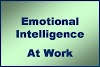
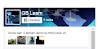

0 Comments